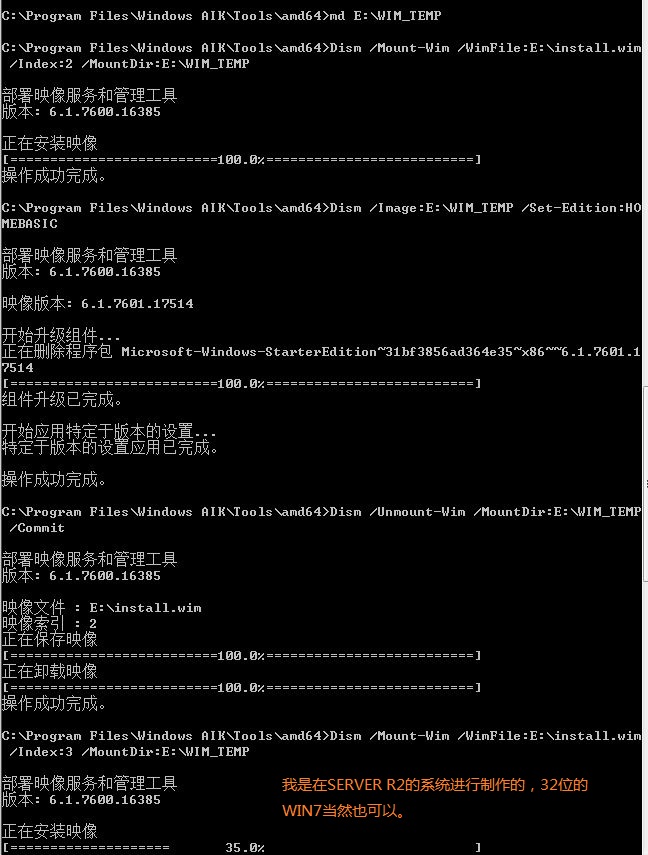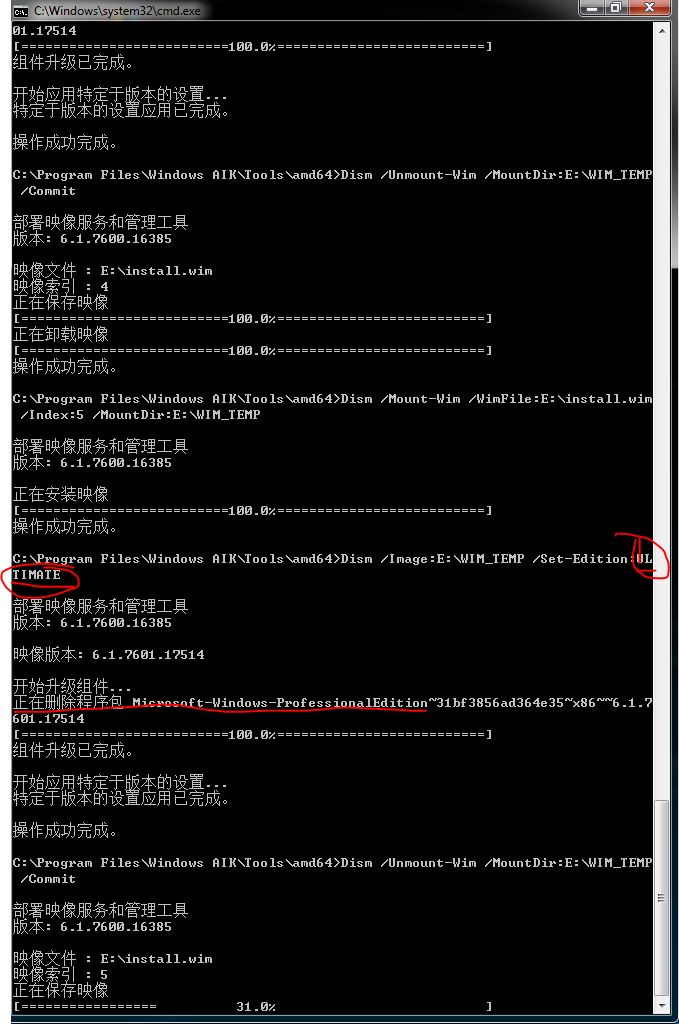其实整合SP1的意义不大,因为官方整合好SP1的版本很快就会有的。有兴趣的可以做一做。整合SP1的方法可能网络上很多了。我的重点不是说整合一个版本的SP1,而从简易版到旗舰版都整合SP1,看看有没有简洁的方法。以下看完你就会明白。
我写的教程一般比较细,不要以为多了就觉得很复杂。
我介绍的都是官方的办法,第三方工具整合的我不说了。
一般来说C盘先有WIN7系统,SP1不SP1的无所谓,安装有WIN7 AIK或OPK工具(默认路径安装)。D盘留空,如果有文件,移到别的分区,然后快速格式化D盘。E盘有25G以上空闲空间,用于置放WIM和WIM挂载修改等。
1、下载好WINDOWS 7 的SP1独立安装包。下载附件(附后)。
2、在C盘的系统中安装WIN7 简易版(以X86为例)到D盘。如果是X64,安装WIN7 家庭普通版(或叫家庭基本版)到D盘。我们以X86为例。
3、安装结束后首次登录,在让你选择语言、叫你填写计算机名时,都不要动它。按CTRL+SHIFT+F3这个组合键,进入审核模式的桌面。桌面有一个对话框(什么系统准备工具),不管它。先关了它(点右上角的XX),不关也可以。
4、安装SP1,机子快的,不会很久,有些人说得很夸张,其实没那回事。如果是正常的WIN7(不精简不乱优化),机子性能也说得过去的,30分左右,慢的机子再长一些,也没有几个小时那样夸张。我就装了20多分钟。装完重启。
5、重新进入D盘的打好SP1大补丁的WIN7,仍会弹出那个系统准备工具,别管它,不动它。开始菜单找出CMD工具,输入命令行:
执行后,手工重启,再进入D盘的系统。接着操作跟前面一样。
6、进入PE3.0桌面后,你可以先进D盘WINDOWS下的INF目录,将.PNF文件删除干净(按类型排列,很容易找到全部的.PNF文件)。然后,运行一个批处理:
X:\windows\system32\imagex /compress maximum /check /scroll /capture D: E:\starter.wim "Windows 7 简易版" "Windows 7 简易版 With Service Pack 1"
PAUSE
执行后,E生成一个WIM文件,此WIM文件中有一个映像是简易版的。重启,进入C盘的WIN7系统。
前面的方法你可以在网络上找到。不管什么方法,你要先获得一个整合SP1的映像版本,越低越好。
7、C盘WIN7系统中,在C:\Program Files\Windows AIK\Tools\x86目录内建一个CMD为后缀的文件,并执行它。批处理CMD文件内容:
md E:\wimback
echo 备份一下start.wim,放在E:\wimback目录,防止没做好。
copy E:\starter.wim E:\wimback
imagex /info E:\starter.wim 1 "Windows 7 简易版" "Windows 7 简易版 With Service Pack 1"
imagex /export E:\starter.wim 1 E:\install.wim
imagex /info E:\starter.wim 1 "Windows 7 家庭普通版" "Windows 7 家庭普通版 With Service Pack 1"
imagex /export E:\starter.wim 1 E:\install.wim
imagex /info E:\starter.wim 1 "Windows 7 家庭高级版" "Windows 7 家庭高级版 With Service Pack 1"
imagex /export E:\starter.wim 1 E:\install.wim
imagex /info E:\starter.wim 1 "Windows 7 专业版" "Windows 7 专业版 With Service Pack 1"
imagex /export E:\starter.wim 1 E:\install.wim
imagex /info E:\starter.wim 1 "Windows 7 旗舰版" "Windows 7 旗舰版 With Service Pack 1"
imagex /export E:\starter.wim 1 E:\install.wim
md E:\WIM_TEMP
Dism /Mount-Wim /WimFile:E:\install.wim /Index:2 /MountDir:E:\WIM_TEMP
Dism /Image:E:\WIM_TEMP /Set-Edition:HOMEBASIC
Dism /Unmount-Wim /MountDir:E:\WIM_TEMP /Commit
Dism /Mount-Wim /WimFile:E:\install.wim /Index:3 /MountDir:E:\WIM_TEMP
Dism /Image:E:\WIM_TEMP /Set-Edition:HOMEPREMIUM
Dism /Unmount-Wim /MountDir:E:\WIM_TEMP /Commit
Dism /Mount-Wim /WimFile:E:\install.wim /Index:4 /MountDir:E:\WIM_TEMP
Dism /Image:E:\WIM_TEMP /Set-Edition:PROFESSIONAL
Dism /Unmount-Wim /MountDir:E:\WIM_TEMP /Commit
Dism /Mount-Wim /WimFile:E:\install.wim /Index:5 /MountDir:E:\WIM_TEMP
Dism /Image:E:\WIM_TEMP /Set-Edition:ULTIMATE
Dism /Unmount-Wim /MountDir:E:\WIM_TEMP /Commit
Dism /Cleanup-Wim
echo E:\install.wim中现有五个版本(简易版、家庭普通版、家庭高级版、专业版、旗舰版)
echo 五个版本均含有SP1
PAUSE
8、用ULTRAISO打开官方原版ISO(旗舰版、X86),删除SOURCES目录下的EI.CFG,将E 盘的install.wim替换进ISO的SOURCES目录内,将附件中OEMALL_32BIT目录内的$OEM$文件夹替换进ISO的 SOURCES目录内(不做OEM通用版本就不需要$OEM$文件夹),
另存ISO
附件下载:
OEMLOGO_OEMALL_2011_1_20.iso http://u.115.com/file/f5a476032e#
-----------完--------------
上面是执行批处理过程中的截图